
매일 매일 가장 많이 사용하는 앱이라면 카톡이지 않을까 싶습니다. 카톡으로 대화도 하지만 사진 전송도 많이들 하실것 같습니다.
저는 제 계정에 아이폰이나 컴퓨터에서 사진을 보내 놓고 서로 왔다갔다 이용하는 편입니다.
오늘은 카톡 사진을 보낼때 여러 사진을 한꺼번에 보내는 방법에 대해서 공유하고자 합니다.
1.카톡 사진을 하나 설정후 보내는건 다 아실것 같습니다.
아래 처럼 하단의 +버튼을 눌러 사진보관함에서 사진을 두장 선택합니다.
화살표 버튼을 누르면 전송됩니다.
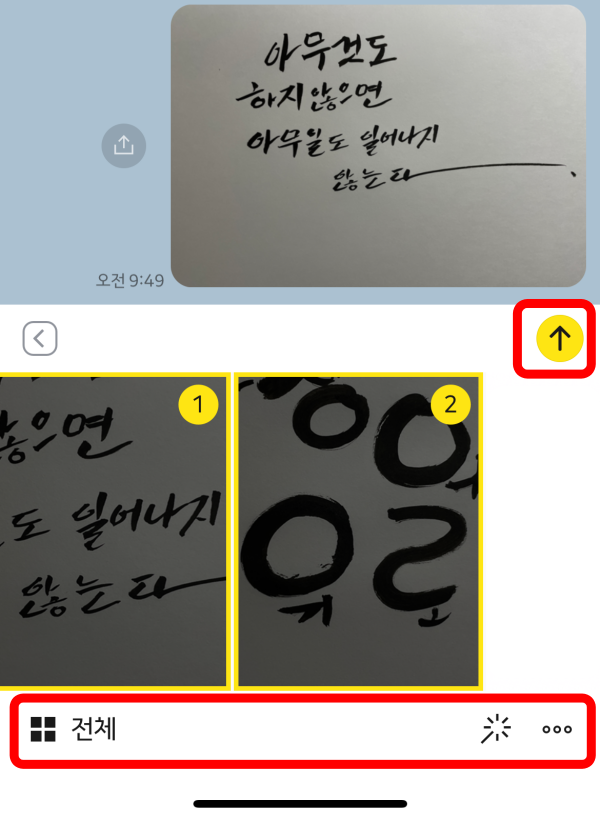
위 화면에서처럼 아래에 전송관련 메뉴가 나옵니다.
2.카톡 사진을 일단 한번 보내보겠습니다. 그러면 아래처럼 두장이 묶여서 보여집니다.
여러장 보낼때 이렇게 묶어보내기를 하면 보내기도 또 저장하기도 편합니다.
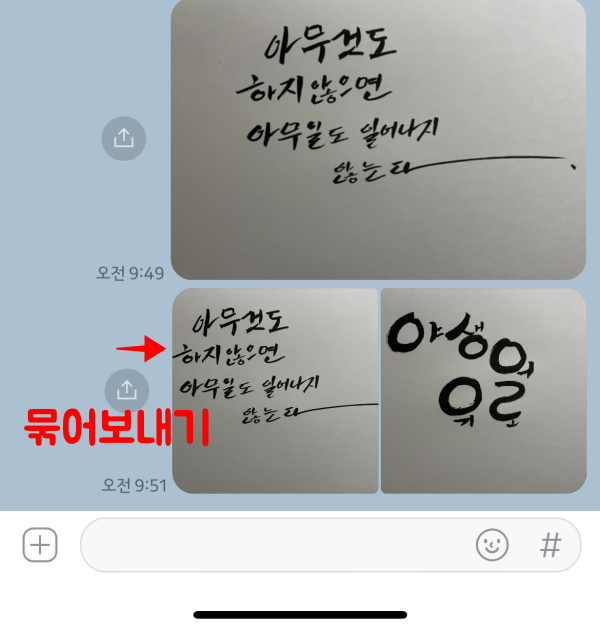
3. 사진을 다시 선택해봅니다. 여기서 바로 화살표를 눌러 전송하지 않고 맨아래 메뉴에서 전체를 선택합니다.
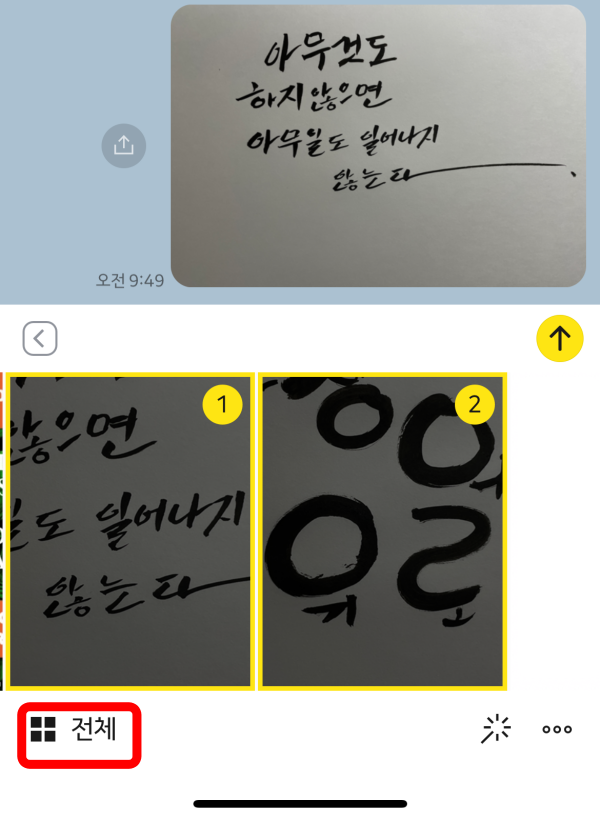
그러면 사진보관함의 사진이 보여지며 맨 아애에 다음과 같이 설정 메뉴가 나옵니다.
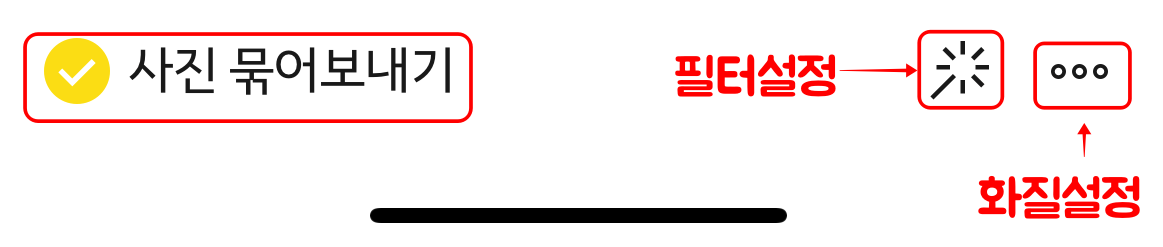
위에서처럼 사진 묶어보내기를 선택해야 묶어서 보낼수가 있습니다.
그리고 우측에 아이콘이 두개 있는데 하나는 사진에 필터를 설정해서 화사하게 등등 편집할수 있습니다.
우측 … 메뉴는 화질을 설정하는 메뉴입니다.
간혹 카톡으로 사진을 보냈는데 화질이 안좋다고 생각되면 여기서 화질설정이 어떻게 되어있는지 확인해보셔야 합니다.
4.화질설정 메뉴인 … 을 누르면 아래와 같이 해당 옵션이 나옵니다.
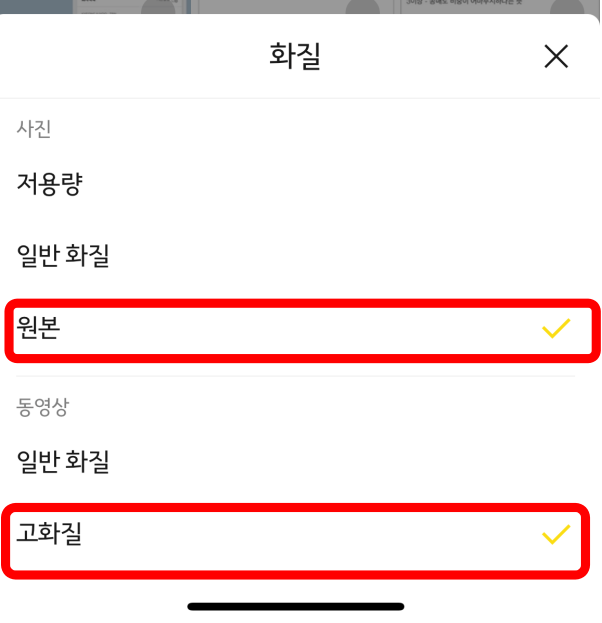
여기서 사진과 동영상의 화질을 결정하면 됩니다. 단 너무 큰 용량일 경우에는 환경을 고려하여 그때그때 조절해주시는것이 좋습니다.
5.이제 카톡으로 전송받은 이미지를 저장해보도록 하겠습니다.
해당 이미지를 선택하면 아래와 같이 묶음 사진으로 전송되었을때 한개의 사진만 다운 받을지 아니면 한꺼번에 같이 다운 받을지 선택하는 메뉴가 나옵니다.
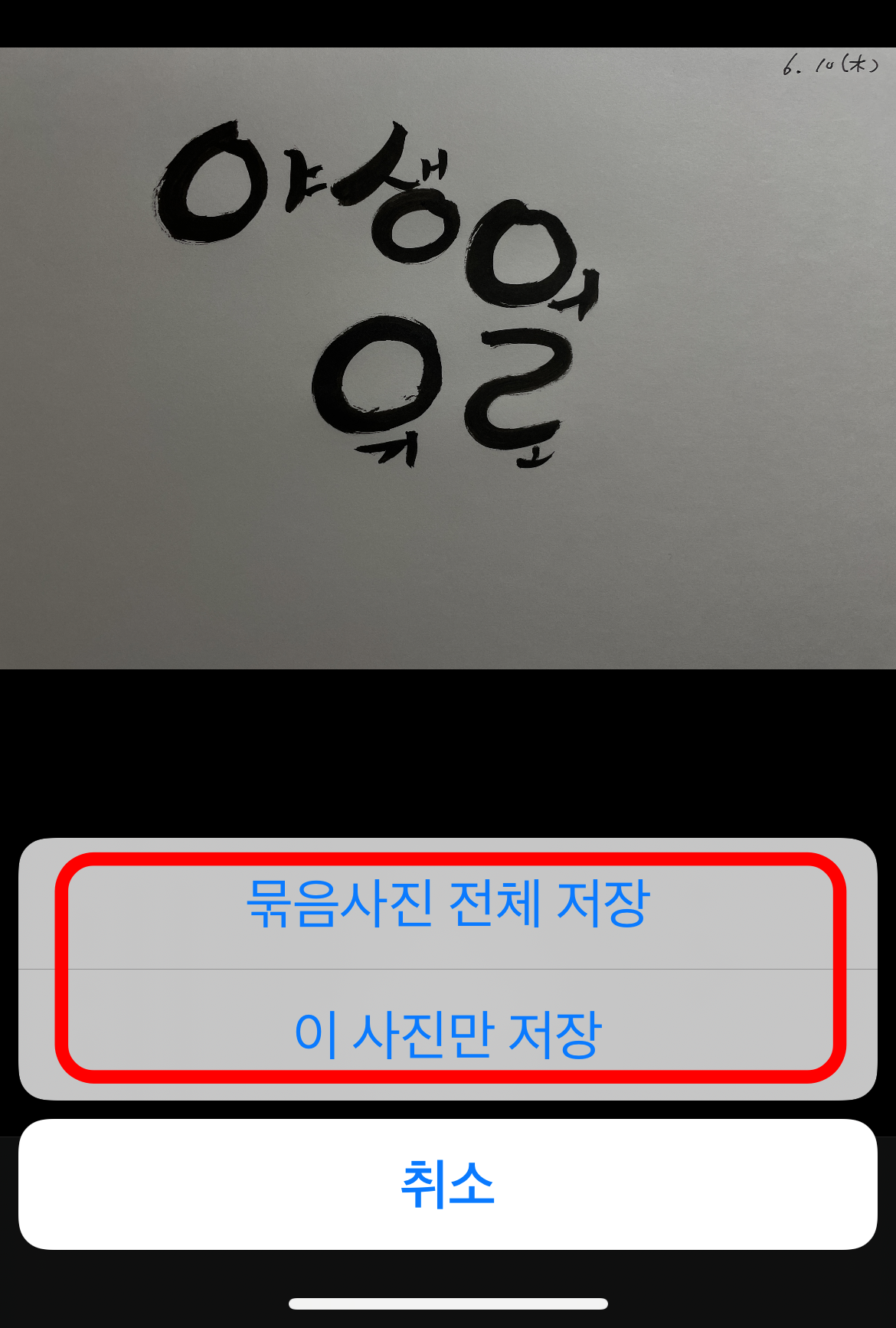
묶음사진 전체저장을 선택하면 한꺼번에 사진보관함에 저장됩니다. 개별로 여러장 보내거나 하나씩 저장하는것보다 훨씬 편합니다.
이제 여러 사진이나 동영상을 보낼때 묶음 전송 기억해주시고요.
(파트너스 활동을 통해 일정액의 수수료를 제공받을 수 있습니다)